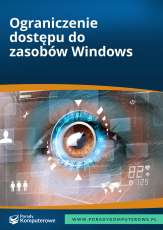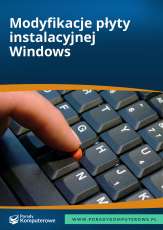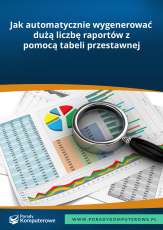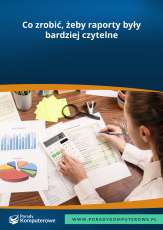Porównywanie dwóch plików o takich samych nazwach
Autor: Rafał Janus
W różnych folderach mamy zestawienia danych sprzedaży dla poszczególnych miesięcy. Pliki te mają takie same nazwy i nie za bardzo możemy to zmienić. Chcielibyśmy porównać w jednym oknie obok siebie arkusze z danymi sprzedaży z różnych miesięcy.
Niestety, pliki te posiadają takie same nazwy, więc przy próbie otwarcia drugiego pliku w programie Excel pojawia się komunikat przedstawiony na rysunku 1.

Rys.1. Komunikat pokazywany przy próbie otwarcia drugiego pliku o takiej samej nazwie jak otwarty plik
Po naciśnięciu przycisku OK plik nie zostanie otwarty i tak naprawdę nie ma możliwości otwarcia dwóch skoroszytów, które posiadają identyczne nazwy w jednym oknie aplikacji Excela. Można jednak otworzyć drugi plik w innym oknie aplikacji Excela.
W tym celu:
- Otwieramy pierwszy plik. Zostanie on otwarty w istniejącym oknie aplikacji Excela, a w przypadku gdy program Excel nie był otwarty, to zostanie utworzone nowe okno aplikacji Excela.
- Otwieramy nowe okno aplikacji Excela, ponownie uruchamiając program Excel poprzez wybranie w systemie Windows przycisku Start/Wszystkie pro- gramy/Microsoft Office/Microsoft Excel. W zależności od konfiguracji systemu oraz instalacji pakietu Office ścieżka do programu Microsoft Excel może być nieco inna.
- Na pasku zadań na dole okna systemu pojawią się dwa okna programu Excel. Jedno będzie zawierało otwarty skoroszyt z danymi sprzedaży, natomiast drugie okno będzie puste i nie będzie zawierało żadnego skoroszytu. Niektóre z wersji pakietu Office czy ustawienia systemu operacyjnego pozwalają wyświetlać zawsze poszczególne skoroszyty jako osobne okna widoczne na pasku zadań. W takim wypadku z poziomu aplikacji Excela można przejść do drugiego okna, wybierając polecenie menu Okno i na dole menu wybrać nazwę drugiego otwartego skoroszytu (w Excel 2007/2010: na karcie Okna w grupie poleceń Okno możemy kliknąć Przełącz okna i na liście rozwijalnej wybrać nazwę drugiego pliku). Jeśli istnieje możliwość przechodzenia pomiędzy oknami w ten sposób, to pliki są otwarte w tej samej instancji aplikacji Excela, a więc przy próbie otwarcia drugiego skoroszytu o takiej samej nazwie pojawi się również błąd przytoczony wcześniej. Dlatego należy zawsze utworzyć nową instancję aplikacji Excela w sposób opisany w kroku 2.
- Otwieramy drugie okno programu Excel i wybieramy polecenie menu Plik/Otwórz (w Excel 2007: klikamy na Przycisk pakietu Office i wybieramy po- lecenie Otwórz; w Excel 2010: na karcie Plik wybieramy polecenie Otwórz).
- W oknie Otwieranie przechodzimy do folderu zawierającego skoroszyt, który chcemy otworzyć zaznaczamytenskoroszytiwybieramyprzyciskOtwórz.
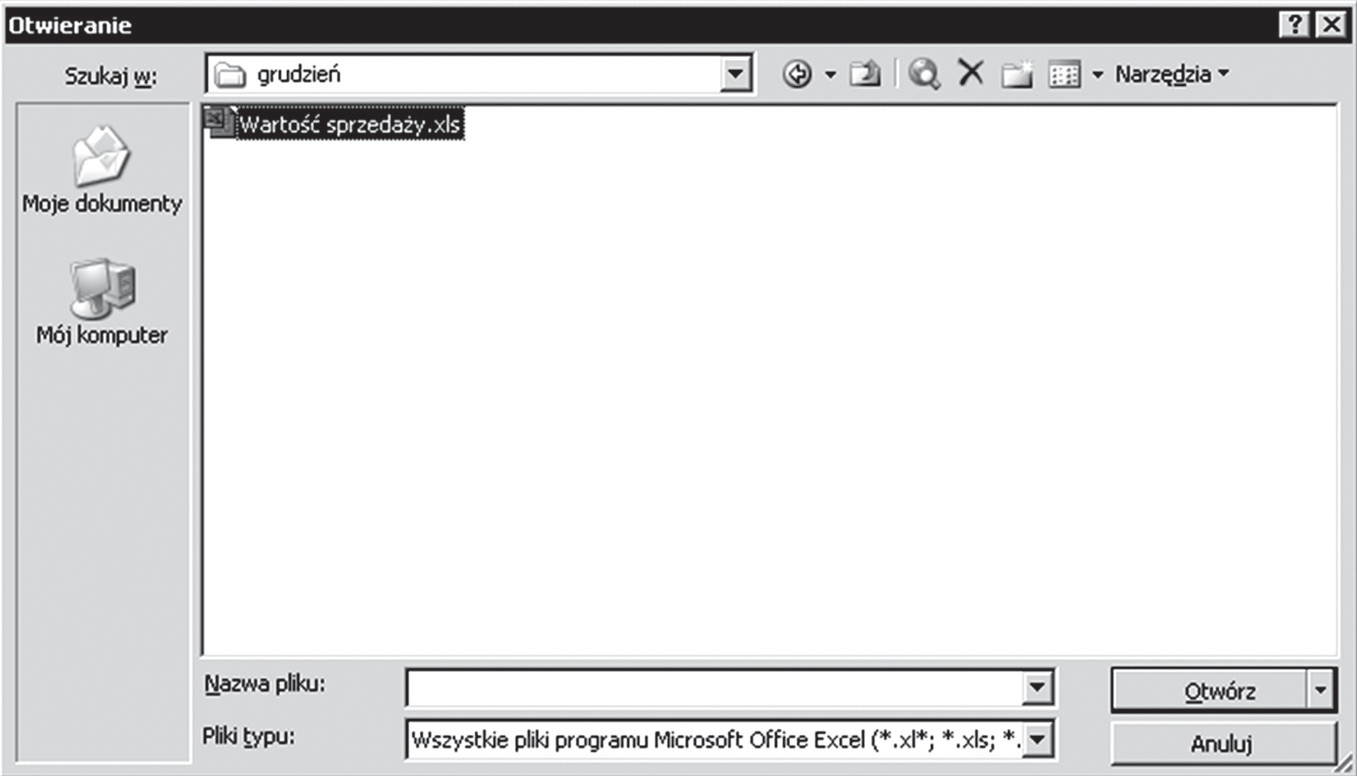
Rys.2. Otwieranie drugiego pliku w osobnym oknie aplikacji
- Drugi skoroszyt o takiej samej nazwie zostanie otwarty w drugim oknie aplikacji. Jeśli okna są zmaksymalizowane, to w górnym prawym rogu każ- dego okna naciskamy przyciski Przywrócenie w dół, aby okna były wyświetlane w trybie normalnym.
- Zmieniamy położenie obu okien, klikając myszką na pasku tytułu każdego okna i z wciśniętym klawiszem myszy przesuwamy okna, aby znajdowały się obok siebie. Możemy zmienić wielkość okna po- przez przeciąganie myszą krawędzi okien.
Po zakończeniu tych operacji możemy porównać zawartość obu plików, tak jak to przedstawiono na rysunku 3.
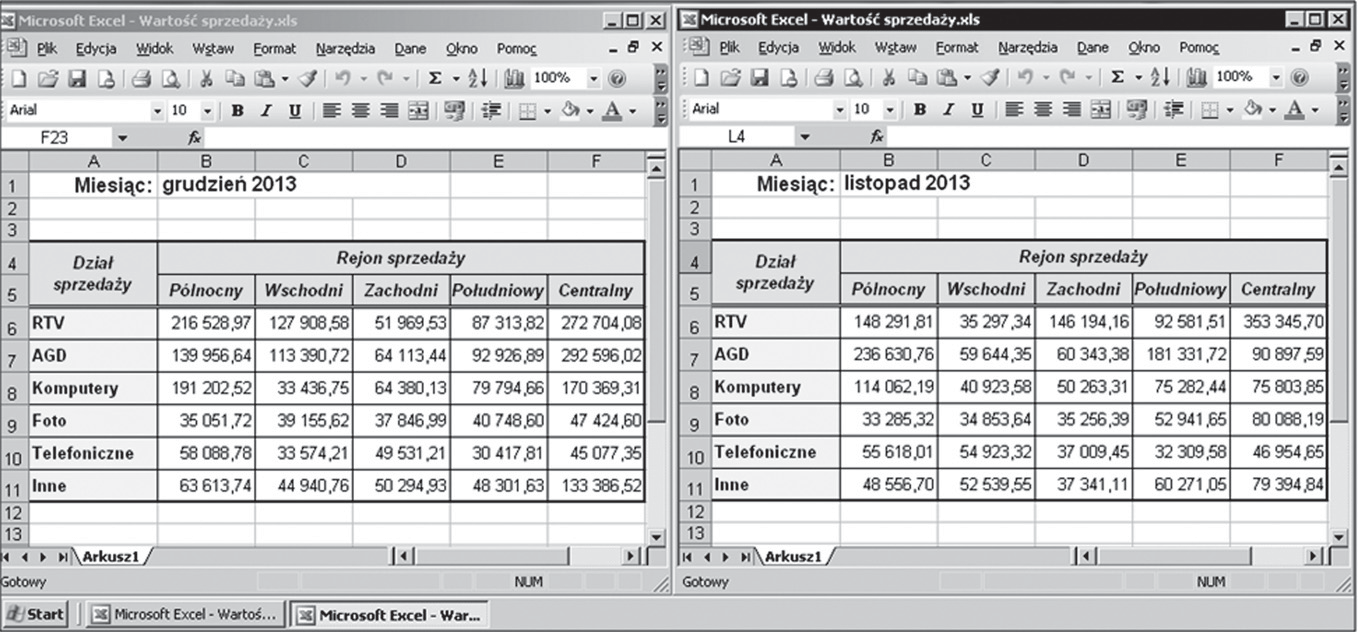
Rys.3. Porównanie skoroszytów obok siebie
Zobacz także:
Tagi: porady, excel i aplikacje biurowe
Zaloguj się, aby dodać komentarz
Nie masz konta? Zarejestruj się »